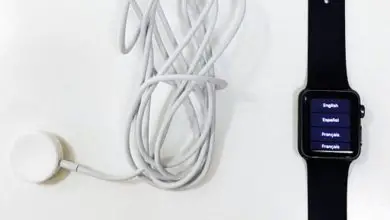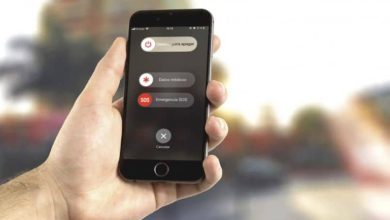Cómo solucionar el problema: Mi iPhone no prende, no enciende o no responde

Il problema che ci porta oggi non ha una soluzione generale, perché purtroppo questo problema può essere dovuto a molte cose. In ogni caso, ci sono diverse opzioni di scarto opzionali che possiamo usare e quindi vedere se il problema ha una soluzione.
Prima di iniziare sarà necessario verificare se il dispositivo risponde ai carichi. In caso contrario, prova a risolvere il problema che il tuo iPhone non si carica, dopodiché leggi cosa dobbiamo dirti dopo.
In primo luogo, non disperare, perché attraverso i metodi di cui parleremo oggi è possibile far riaccendere il tuo iPhone. In ogni caso, non aspettarti di trovare una soluzione magica se il problema è più serio.
Come risolvere il problema: il mio iPhone non si accende, non si accende o non risponde
Il tuo telefono che non si accende può essere dovuto a una miriade di cose, può essere un danno fisico o un danno al software. Nel caso si tratti di un semplice danno logico, è possibile riavviare il nostro dispositivo senza grosse difficoltà.
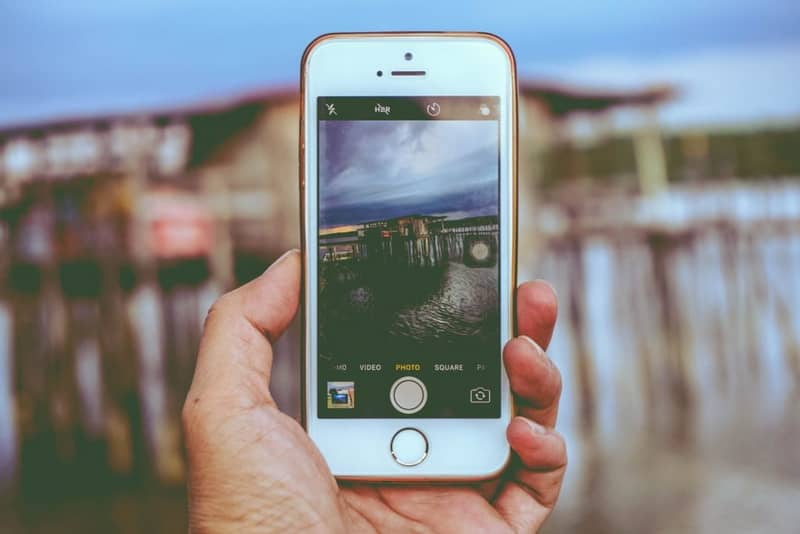
Prova ad accendere con questa combinazione di pulsanti
C’è un modo in cui possiamo accendere il nostro iPhone in caso di determinati problemi, questa procedura è molto semplice da fare e serve per escludere qualsiasi problema importante. Segui le nostre istruzioni per provare questo semplice metodo:
Il metodo che utilizzeremo questa volta si chiama Forced Restart ed è pensato proprio per quelle circostanze in cui un dispositivo non si accende. Senza ulteriori indugi, tieni presente quanto segue per testare questa funzione.
- Basta premere il pulsante Home contemporaneamente al pulsante di accensione. Premi per alcuni secondi fino a quando non viene visualizzato il logo Apple.
- Se ha funzionato, il dispositivo si riavvierà.
Questo metodo è efficiente quando il nostro telefono non ha un problema serio, cioè per circostanze in cui ha riagganciato per un motivo o per l’altro. È un modo per accendere il dispositivo in questi tipi di circostanze.
D’altra parte, a volte non puoi premere il tasto Home perché non risponde o è danneggiato, in tal caso, ti consigliamo di ripristinare o riavviare un iPhone senza premere il tasto home.

Modalità DFU, una soluzione più avanzata
La modalità DFU è quella a cui possiamo accedere in caso di problemi con il nostro dispositivo. Attraverso di esso possiamo accedere alle copie di backup precedentemente effettuate in iCloud.
Ricorda che per utilizzare questo metodo è necessario aver fatto un backup prima, devi anche entrare in iTunes, d’altra parte se per qualche motivo non riesci ad entrare in iTunes, è conveniente mettere la Modalità DFU su iPhone o iPad senza iTunes. In ogni caso questo è consigliato solo per circostanze eccezionali, è meglio farlo nel modo più elementare, seguendo i passaggi seguenti.
Usa la modalità DFU per risolvere il problema quando l’iPhone non si accende
- Per utilizzare questa opzione, la prima cosa da fare è collegare il tuo iPhone al computer tramite il cavo USB. Ricordati di avere l’applicazione iTunes aperta prima di eseguire la procedura.
- Quello che dovresti fare ora è premere contemporaneamente il pulsante Home e il pulsante di accensione, premili finché non viene visualizzato il logo Apple.
- Noterai che sullo schermo appare anche qualcosa di diverso, il logo di iTunes.
- Allo stesso modo, verrà visualizzato un avviso sul computer che indica che ci sono problemi con il dispositivo. Oltre a questo, vengono mostrate due opzioni, Ripristina o Aggiorna, seleziona quella che ti sembra migliore.
- In ogni caso, ricorda che se clicchi sull’opzione Ripristina, dovrai recuperare i dati precedentemente archiviati in iCloud.
- Indipendentemente dall’opzione selezionata, dopo aver completato il processo sarai in grado di utilizzare di nuovo il tuo dispositivo normalmente.
I metodi di cui sopra sono quelli che la maggior parte degli utenti può utilizzare nel caso in cui i propri dispositivi non si avviino, può anche aiutarti a sapere come forzare il riavvio su iPhone 11, che di solito è valido per altri dispositivi. In ogni caso, se tutto quanto sopra non ha risolto il tuo problema, è meglio recarsi da un tecnico specializzato o portare il cellulare direttamente in una filiale Apple.